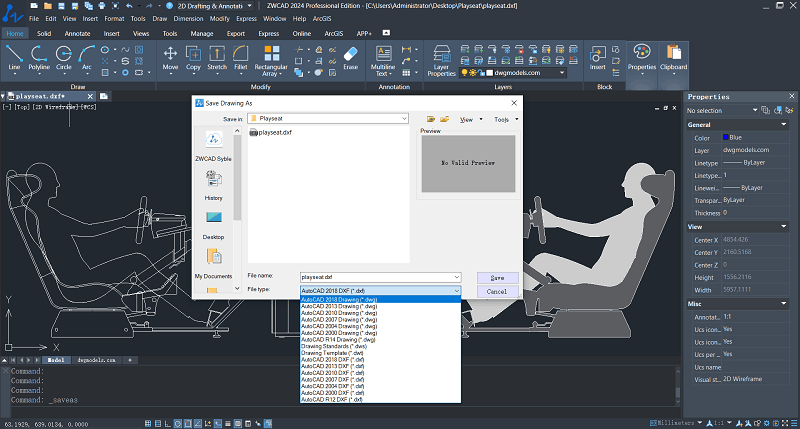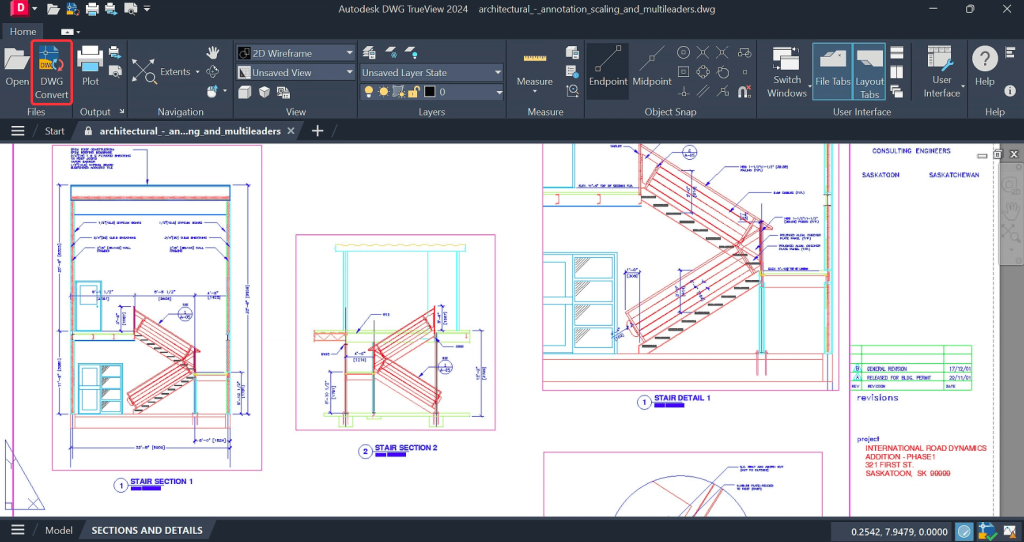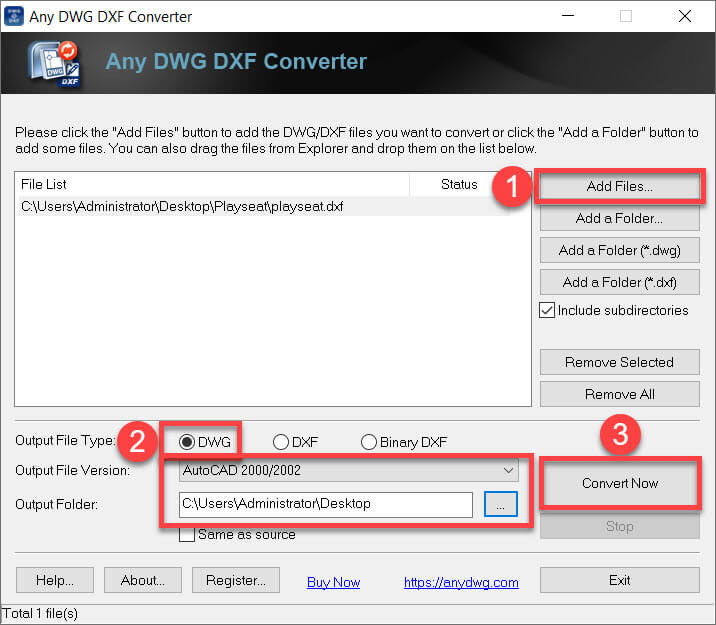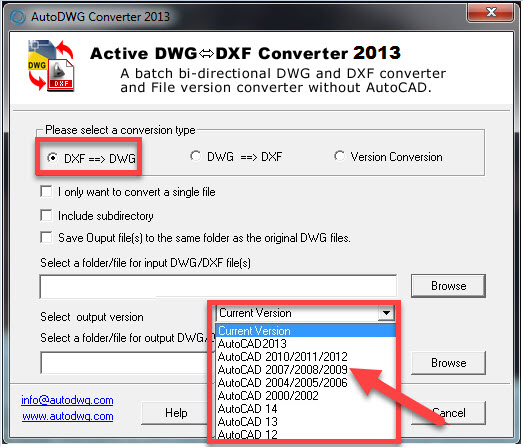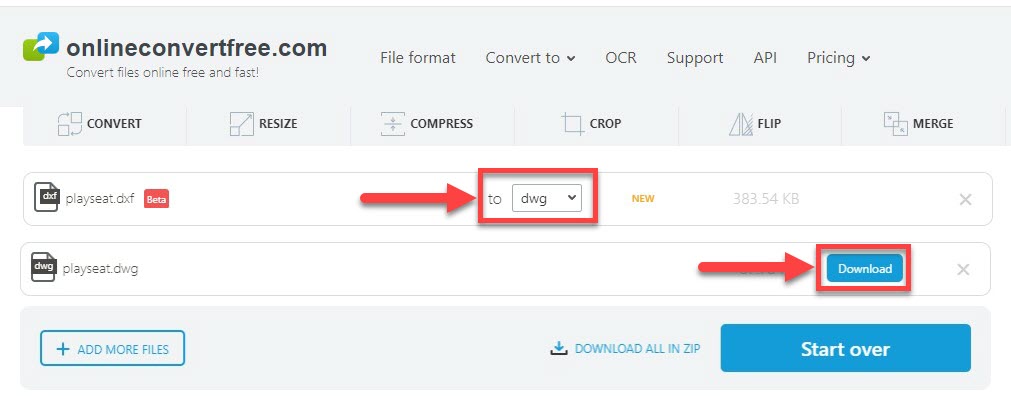DWG (Drawing) e DXF (Drawing Exchange Format) são dois dos formatos de arquivo mais usados em projetos de CAD. Ambos foram desenvolvidos pela Autodesk e têm finalidades semelhantes, mas não são intercambiáveis em todos os contextos. Se você recebeu um arquivo DXF e precisa trabalhar com ele no formato DWG, ou se o seu software só suporta DWG, talvez esteja se perguntando como converter DXF em DWG com facilidade e precisão.
Este guia explica o que são esses formatos, por que a conversão pode ser necessária e como converter DXF em DWG usando várias ferramentas, tanto gratuitas quanto pagas.
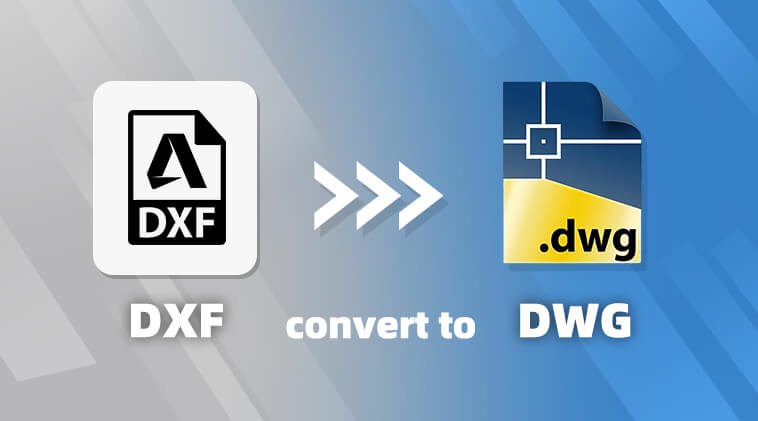
Qual é a diferença entre DXF e DWG?
Tanto o DXF quanto o DWG foram desenvolvidos pela Autodesk e se tornaram os formatos de arquivo CAD mais populares. O DXF é um padrão aberto para troca de dados de CAD em diferentes plataformas e softwares. Por outro lado, o DWG é o formato de arquivo proprietário da Autodesk, projetado especificamente para seu software, principalmente o AutoCAD.
Os arquivos DWG suportam uma gama mais ampla de recursos e funcionalidades de CAD em comparação com o DXF, que pode armazenar desenhos complexos em 2D e 3D, juntamente com metadados, camadas, definições de blocos e muito mais. Por outro lado, o DXF é um formato mais simples, voltado principalmente para a troca de dados básicos de geometria e gráficos.
Além disso, os arquivos DWG tendem a ter tamanhos de arquivo menores em comparação com os arquivos DXF. Isso ocorre porque os arquivos DWG são armazenados em um formato binário, que é mais compacto do que os arquivos DXF em um formato de texto ASCII. Se você quiser fazer uma comparação detalhada, consulte esta postagem: DXF vs. DWG: qual é a diferença? Qual você deve usar?
Por que converter DXF em DWG?
Há vários motivos pelos quais você pode precisar converter um arquivo DXF em DWG:
- Requisitos de software:
- Alguns aplicativos de CAD suportam apenas arquivos DWG.
- Compatibilidade de recursos:
- Os arquivos DWG podem armazenar recursos mais avançados, como blocos dinâmicos ou dados de modelagem 3D, com os quais o DXF pode não lidar bem.
- Eficiência do fluxo de trabalho:
- Os arquivos DWG geralmente são menores e mais rápidos para carregar e salvar do que os DXF.
- Edição colaborativa:
- Muitos colaboradores podem estar usando o AutoCAD, onde o DWG é o formato preferido.
O que deve ser levado em consideração antes da conversão?
Antes de converter DXF em DWG, é importante verificar cuidadosamente o arquivo DXF. Isso ajuda a evitar problemas comuns, como fontes ausentes, dimensionamento incorreto ou geometria quebrada no arquivo DWG resultante. Aqui estão os principais fatores que você deve considerar:
- Compatibilidade com a versão:
- Os arquivos DWG vêm em diferentes versões, e nem todos os softwares suportam as mais recentes. Antes de converter, verifique qual versão é necessária. Para obter ampla compatibilidade, salvar em uma versão mais antiga, como o AutoCAD 2013, geralmente é uma opção segura.
- Preservação de elementos de desenho:
- Alguns elementos, como fontes, camadas e blocos, podem não ser convertidos perfeitamente. Após a conversão, revise o desenho para garantir que todos os detalhes importantes, especialmente anotações e hachuras, sejam preservados corretamente.
- Integridade e estrutura do arquivo:
- Os arquivos DXF com camadas não utilizadas ou excesso de dados podem causar problemas durante a conversão. Recomenda-se limpar o arquivo (por exemplo, usando PURGE) para melhorar a estabilidade e reduzir o tamanho do arquivo.
- Segurança e privacidade de arquivos:
- As ferramentas on-line podem armazenar seus arquivos temporariamente em servidores externos. Se o seu desenho contiver dados confidenciais, use um software de desktop como o ZWCAD para manter tudo off-line e seguro.
Método 1: Converter DXF em DWG com o ZWCAD
O primeiro método que mostro é a conversão de arquivos DXF usando um software CAD. Os programas de CAD não só podem criar e editar arquivos DXF, como também podem gerar arquivos em DWG, DXF e outros formatos.
Como o melhor software de projeto de engenharia, o ZWCAD é uma solução de CAD leve, mas poderosa, que se adapta melhor a iniciantes e profissionais. Ele oferece conjuntos de ferramentas úteis para desenho 2D e modelagem 3D com uma interface fácil de usar. O software é compatível com uma ampla variedade de formatos de arquivos CAD, como DWG, DXF, DWT, DWS, PDF, etc., permitindo visualizar rapidamente arquivos DXF e converter DXF em DWG de forma estável e sem problemas.
Etapas para converter arquivos DXF em DWG:
- ETAPA 1: Execute o ZWCAD em seu computador e vá para “File” > “Open” para abrir o arquivo DXF.
- ETAPA 2: Depois disso, vá para “File” > “Save As” e escolha “DWG” da versão que você deseja.
- ETAPA 3: Agora, selecione uma pasta e clique no botão “Save” para iniciar a conversão de DXF para DWG.
Método 2: Converter DXF em DWG com o AutoCAD
Se você já tiver acesso ao AutoCAD, poderá converter DXF em DWG sem precisar de ferramentas adicionais. O processo é simples: basta abrir o arquivo DXF e salvá-lo novamente como um arquivo DWG. Se você não tiver uma licença paga do AutoCAD, a Autodesk oferece uma ferramenta gratuita chamada DWG TrueView, que inclui um conversor em lote integrado.
- ETAPA 1: Faça o download e instale o DWG TrueView.
- ETAPA 2: Inicie o aplicativo e abra a ferramenta DWG Convert.
- ETAPA 3: Clique em Add File (Adicionar arquivo) e selecione seu(s) arquivo(s) DXF.
- ETAPA 4: Escolha a versão de saída do DWG e defina a pasta de destino.
- ETAPA 5: Clique em Convert Now (Converter agora).
Método 3: Converter DXF em DWG no AnyDWG
O AnyDWG é um conversor de arquivos DXF pago que permite converter DXF em DWG ou verso visa em lote sem software CAD. Ele é compatível com todas as versões de arquivos DWG e DXF. No entanto, só está disponível para PCs com Windows e suporta até três conversões por vez. Além disso, você pode converter 14 arquivos no máximo gratuitamente. Veja como ele funciona.
- ETAPA 1: Depois de fazer o download e instalar o software, abra o AnyDWG no Windows.
- ETAPA 2: Clique em “Add Files” para importar os arquivos DXF desejados para o software.
- ETAPA 3: Selecione “DWG” no tipo de arquivo de saída e escolha a versão do arquivo de saída, se necessário.
- ETAPA 4: Escolha uma pasta de saída e clique no botão “Convert Now” para converter DXF em DWG.
Método 4: Converter DXF em DWG com o AutoDWG
O AutoDWG oferece uma variedade de ferramentas DWG, incluindo um conversor de DXF para DWG que permite a conversão em lote de DXF para DWG entre diferentes versões. Ele é compatível com as versões do AutoCAD de R12 a 2022. Depois de fazer upgrade para a versão Pro ou Server, você pode usar linhas de comando para realizar uma conversão no backend. Agora, ele funciona no Windows XP, Vista, Win 7, Win 8 e Win 10, mas não está disponível no Win 11. Vamos ver como usá-lo para converter arquivos DXF.
- ETAPA 1: Abra o AutoDWG DWG DXF Converter depois de fazer o download e instalá-lo.
- ETAPA 2: Selecione primeiro um tipo de conversão; nesse caso, opte por “DXF to DWG”.
- ETAPA 3: Em seguida, selecione e importe os arquivos DXF que deseja converter para DWG.
- ETAPA 4: Em seguida, escolha uma versão de saída e decida onde salvar os arquivos DWG.
- ETAPA 5: Clique em “Convert Now” para iniciar a conversão de arquivos DXF para DWG.
Método 5: Converter DXF em DWG com o OnlineConvertFree
Para aqueles que não querem fazer o download do software CAD ou do conversor de DXF para DWG, uma ferramenta on-line pode funcionar muito bem. O OnlineConvertFree é um serviço online gratuito que permite converter arquivos entre 250 arquivos de até 100 MB. Após a conversão em lote de arquivos DXF para DWG, você pode empacotá-los diretamente e fazer o download de um arquivo ZIP com alta eficiência. Não se preocupe, pois seus arquivos serão excluídos após 24 horas. Agora, vamos ver como ele funciona.
- ETAPA 1: Abra seu navegador da Web e acesse o OnlineConvertFree.
- ETAPA 2: Clique em “CHOOSE FILE” (Escolher Arquivo) e faça o upload dos arquivos DXF desejados para o site.
- ETAPA 3: Selecione “DWG” como o formato de arquivo de saída.
- ETAPA 4: Clique em “Convert” para converter DXF para DWG na nuvem.
- ETAPA 5: Clique no botão “Download” para fazer o download dos arquivos DWG para o seu dispositivo.
Método 6: Converter DXF em DWG usando o Miconv
O Miconv também é um provedor de conversão on-line que permite converter DXF em DWG gratuitamente em qualquer sistema, incluindo Windows, macOS, Android e iOS. Você pode adicionar arquivos DXF de até 75 MB e iniciar uma conversão na nuvem sem nenhum software. Os arquivos convertidos serão removidos em 2 horas. Todo o procedimento pode ser muito fácil, como segue.
- ETAPA 1: Acesse e abra o Miconv em seu dispositivo.
- ETAPA 2: Escolha o formato de entrada e saída, por exemplo, converter “.DXF” para “.DWG”.
- ETAPA 3: Clique em “Choose files” e adicione os arquivos DXF ao Miconv.
- ETAPA 4: Agora, clique em “Convert” para iniciar a conversão de DXF para DWG, um por um.
- ETAPA 5: Em seguida, escolha “Download” para armazenar os arquivos DWG no armazenamento local.
Perguntas frequentes sobre a conversão de DXF para DWG
O que deve ser levado em consideração antes da conversão?
Para começar, é fundamental criar um backup do arquivo DXF original antes da conversão, garantindo a proteção dos dados no caso de problemas imprevistos. Em seguida, torna-se necessário um exame minucioso das configurações de precisão empregadas no arquivo DXF original. Simultaneamente, deve ser realizada uma revisão abrangente de vários elementos do arquivo, como camadas, blocos, texto e tipos de linha, para garantir a precisão, a integridade e a exibição correta de todos os componentes após a conversão. Outra etapa essencial envolve o exame minucioso da estrutura de camadas do arquivo original, preservando a hierarquia de camadas e as convenções de nomenclatura.
Durante o processo operacional, deve-se considerar cuidadosamente a configuração adequada de unidades e escalas, pois os arquivos DXF e DWG podem utilizar sistemas de unidades e escalas diferentes.
Antes de exportar, é imperativo determinar a versão do DWG e selecionar a apropriada. Isso garante que o arquivo possa ser aberto corretamente por aqueles que o analisarão em breve.
Como garantir a consistência e a precisão dos dados após a conversão?
Para garantir a consistência e a precisão dos dados, há alguns aspectos que você deve verificar.
- Em primeiro lugar, examine cuidadosamente o arquivo DWG convertido e preste muita atenção às camadas, blocos, texto, tipos de linha e outros elementos.
- Em segundo lugar, compare coordenadas, configurações de camada, conteúdo de texto e outros aspectos para identificar possíveis problemas e garantir a precisão dos dados.
- Em terceiro lugar, realize testes básicos de funcionalidade, como edição de gráficos, adição de novos elementos e dimensionamento.
- Em quarto lugar, realize testes de interoperabilidade relevantes para garantir a compatibilidade e a consistência do arquivo em diferentes ambientes.
- Em seguida, examine os logs e relatórios gerados para ver se eles contêm avisos ou erros durante o processo de conversão. Em caso afirmativo, identifique e resolva os problemas imediatamente.
Conclusão
Em suma, depois de converter DXF em DWG, você poderá aproveitar todos os recursos dos arquivos DWG, além de garantir uma colaboração e interoperabilidade mais fáceis entre os membros da equipe. Se estiver procurando uma maneira que não seja por software, experimente as ferramentas on-line, mas elas podem perder alguns recursos durante a conversão.
Se você só precisa abrir e visualizar arquivos DWG em lote, um conversor de DXF para DWG para desktop pode ser uma boa opção. No entanto, ambos carecem de recursos avançados. Se você é um designer ou deseja manter todos os recursos dos arquivos DWG com precisão e consistência ao editar arquivos DWG, um especialista em CAD profissional e leve como o ZWCAD é definitivamente a solução ideal.

Leia mais!